내 문서 폴더는 문서, 스프레드 시트, 프리젠 테이션 및 PDF 파일을 모두 저장하는 위치입니다. 많은 사람들이 간단한 텍스트 노트와 블로그 초안을 내 문서에 넣기까지했습니다. 따라서 명백한 이유로이 위치에는 소중한 파일이 들어 있습니다.
Vista, Windows 7 및 Windows 8 운영 체제 용 SkyDrive 클라이언트 소프트웨어 출시로 Microsoft는 클라우드에서 파일을보다 쉽게 저장하도록했습니다. SkyDrive 폴더로 이동 한 항목은 SkyDrive 계정과 자동으로 동기화됩니다.
많은 사람들이 내 문서를 클라우드에 저장하여 어느 곳에서나 백업 목적으로 액세스 할 수 있기를 바랍니다. 내 문서 폴더의 모든 문서와 파일을 SkyDrive 계정에 자동으로 백업 할 수 있다면 멋지지 않습니까?
예, 내 문서 폴더를 SkyDrive의 폴더로 재배치하여 내 문서 폴더를 클라우드로 자동 백업 할 수 있습니다. 두 가지 이유로 My Documents 폴더를 원래 위치에서 SkyDrive 폴더로 옮기는 것이 좋습니다. 먼저 모든 문서를 자동으로 백업합니다. 둘째, SkyDrive 클라이언트를 Mac OS X Lion, Windows Phone 및 iOS에서 사용할 수 있으므로 어디서나 파일에 액세스 할 수 있습니다.
그렇다면 My Documents 폴더의 기본 위치를 SkyDrive의 폴더로 변경하는 방법.
순서:
1 단계 : Windows 탐색기를 엽니 다. 탐색 창에서 라이브러리 옆에있는 화살표 아이콘을 클릭하여 트리를 확장 한 다음 문서를 클릭하여 내 문서를 봅니다.
2 단계 : 내 문서를 마우스 오른쪽 단추로 클릭하고 속성을 클릭하십시오. 위치 탭으로 전환하십시오. 이동 버튼을 클릭하고 SkyDrive 폴더로 이동 한 후 폴더 선택 버튼을 클릭하여 SkyDrive 폴더를 My Documents 새 위치로 설정합니다.

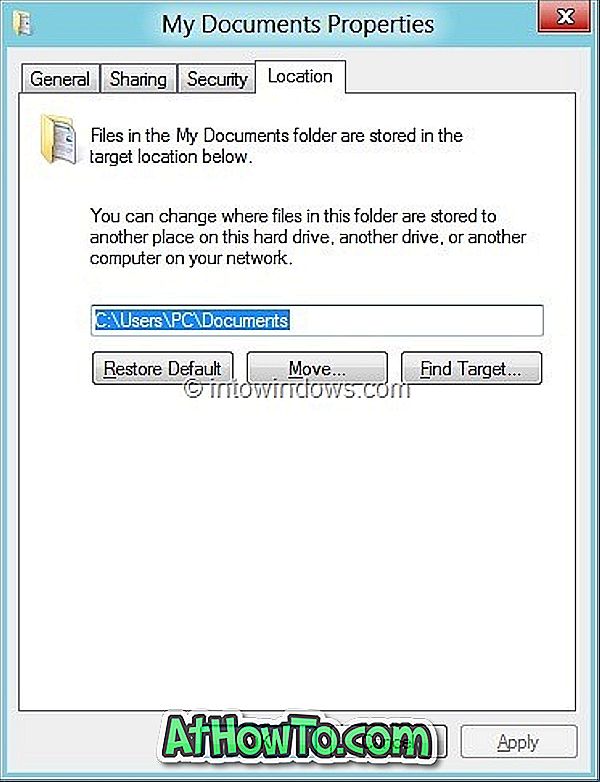
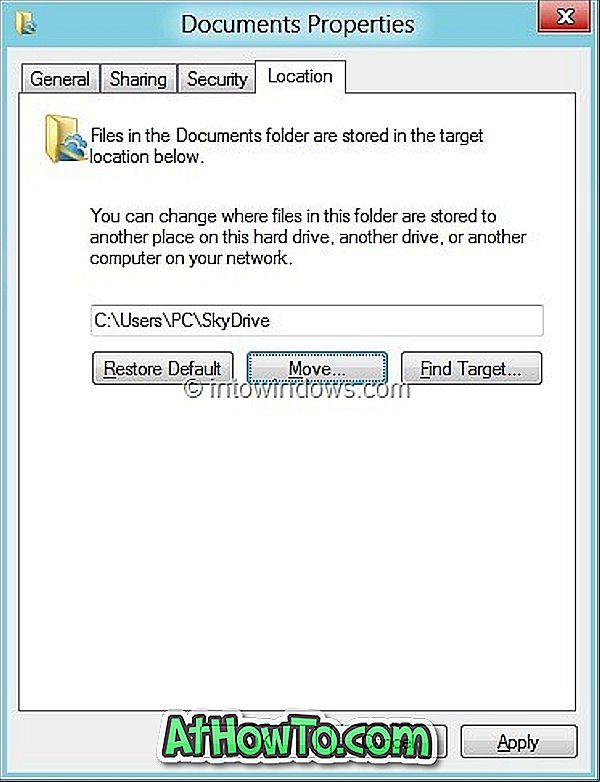
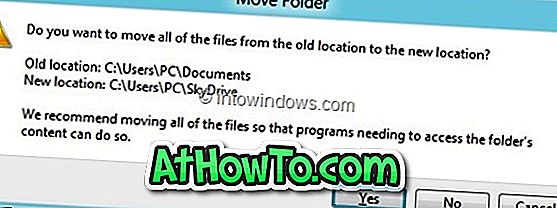
확인 메시지가 나타나면 예를 클릭하십시오. 그게 다야!
참고 : SkyDrive 클라이언트 설치 중에 다른 위치를 선택하지 않는 한 SkyDrive 폴더는 C : \ Users \ Username 디렉토리에 있습니다 (사용자 이름은 사용자 계정 이름 임).
너 끝났어! 지금부터는 내 문서 폴더에 새 파일을 올리거나 기존 파일을 편집 할 때마다 SkyDrive 계정이 자동으로 새 파일이나 편집 된 파일로 업데이트됩니다.
무료로 SkyDrive 계정을 7GB에서 25GB로 업그레이드하는 방법과 SkyDrive 폴더의 기본 위치를 변경하는 방법을 확인하는 것을 잊지 마십시오.














